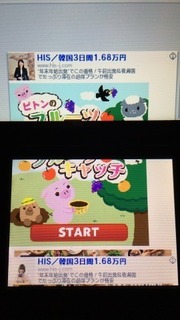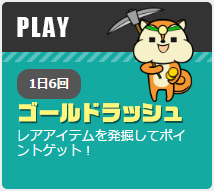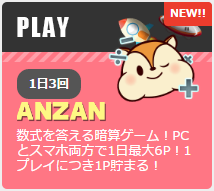ポイントサイトが利用できれば便利ですよね。
でもパソコンに
スマホを入れるなんて無理 だし。
ちょっと待った! (CMくじのくま風)
スマホをパソコンに入れなくても
パソコンからスマホ版サイトを利用する方法 、ありますw
ちなみに 全部無料で出来ます のでご安心を!w
まずはGoogle Chromeのインストール
まず始めに、使うブラウザは「 Google Chrome 」が 一番お手軽 なので
これを インストール します。
ダウンロードは こちら から!
次にUser-Agent Switcherを入れる
Google Chromeのインストールが終わったら、早速起動して
「 User-Agent Switcher 」と言う アドオン を入れます!
良く分からない単語 が出てきたと思った方!
ご安心下さい、ちゃんと 説明します のでw
まず先に「 アドオン 」ですが、これはGoogle Chromeの
「 追加機能 」と思って頂ければ結構です。
そしてその 追加する機能 が
「 User-Agent Switcher 」と言う機能ってわけですね。
この「User-Agent Switcher」は、
自身の ユーザーエージェント情報 を
変更するアドオンです。
ユーザーエージェント情報とは何か
普段インターネットをしてる時、
自分たちは サイトにアクセスした際 に
「私は インターネットエクスプローラー です」とか、
「私は iPhoneのSafari です」とか、
サイトに対して 自己紹介のような情報を送信している んです。
それが「 ユーザーエージェント情報 」なんですね。
このアドオンでは、 パソコンでアクセスしつつ
「 私はiPhoneのSafariです 」と言う 自己紹介をさせる ってわけです。
User-Agent Switcherのインストールはこちら
それではインストールしたGoogle Chromeで
こちら
にアクセスして下さい。
その後、 右上の方 にある
「 Chromeに追加 」ボタンをクリックして アドオンをインストール します。
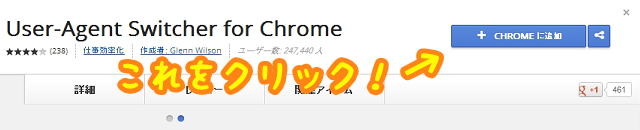
追加しますか?的な ウィンドウが出てくる と思いますが
追加ボタンをクリック でOKです。
User-Agent Switcher の使い方
アドオンをインストールすると 右上の小さいアイコン に
「 User-Agent Switcher 」が 追加されている と思いますので
これを クリック します。
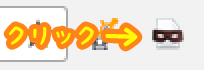
すると何やら リストが出てくる と思いますが、
これが 詐称出来るブラウザのリスト です。
それでは、今回は試しに
iPhoneにユーザーエージェントを変えてみましょう。
出てきたリストから「 iOS 」を クリック します。
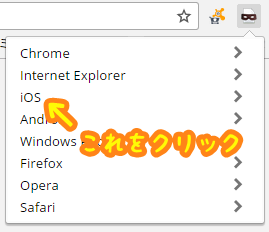
そして「 iPhone 6 」を クリック します。
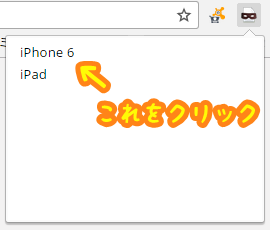
すると アイコンが少し変化 します。
今、この状態が「 自分がiPhoneになっている 」状態ですw
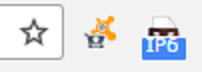
これを スマホ版を利用したいサイト でやれば、
表示ページが スマホ版に更新される と思います!
戻す時 は同じように
アイコンをクリック して「 Chrome 」を クリック します。
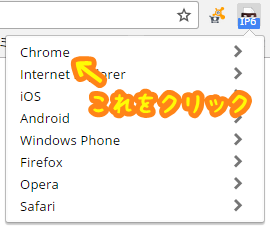
そして「 Default 」をクリックすれば 元に戻ります!
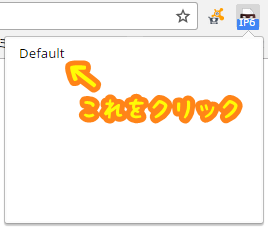
以上、これで「 User-Agent Switcher 」を使って好きな時に
スマホ版サイトをパソコンで利用する 事が
出来るようになったと思います!
一部利用できないコンテンツ等も あるかもしれません が
自分は 開発者では無いので知りません! ww
(今のところは特に困った事はないですが・・・)
それでは
「 パソコンでスマホ版サイトを利用する小技 」でした〜!